Windows 11 vs. Windows 10: Performanse igranja
Kada se uspoređuju Windows 10 i Windows 11 u kontekstu igranja, važno je razumjeti neku osnovnu stvar: oba operativna sustava pružaju slične performanse na istom hardveru. Benchmark testiranja pokazuju da su rezultati gotovo identični, pri čemu Windows 11 ponekad ostvaruje nešto bolje, a ponekad i nešto lošije rezultate u određenim igrama. Ipak, iskustvo igranja u velikoj mjeri ovisi o specifičnim hardverskim konfiguracijama i postavkama igre.
Nove značajke za igre u Windows 11
Jedna od ključnih prednosti Windows 11 su nove funkcije igranja koje nisu prisutne u Windows 10. DirectStorage omogućuje brže učitavanje igara jer koristi visok brzi NVMe SSD, što značajno smanjuje vrijeme potrebna za učitavanje. Ova tehnologija prenosi podatke iz igre izravno na GPU, a ne kroz CPU, što rezultira bržim i efikasnijim procesom.
Osim toga, Automatski visoki dinamički raspon (HDR) prilagođava standardni sadržaj kako bi poboljšao vizualno iskustvo, nudeći bogatije i živopisnije slike. Ovo je posebno korisno za starije igre koje nemaju originalnu HDR podršku, ali igrač ne može uživati u tim prednostima bez odgovarajućeg HDR monitora.
Trebate li nadograditi ako ste entuzijastični igrač?
Igrači bi definitivno trebali razmotriti nadogradnju na Windows 11, ali sa nekim važnim zapažanjima. Prvo, provjerite ima li vaše računalo preporučene specifikacije za Windows 11, uključujući TPM 2.0 čip. Ako ste na donjoj granici specifikacija, a vaša iskustva s Windows 10 su dobra, možda biste trebali razmisliti o odgađanju nadogradnje.
Ako imate visokokvalitetni NVMe SSD, kompatibilnu grafičku karticu i HDR monitor, Windows 11 će vam vjerojatno poboljšati iskustvo igranja. DirectStorage će smanjiti vrijeme učitavanja, dok Auto HDR može poboljšati vizualne aspekte starih igara.
Optimizacija Windows 11 za igranje
Windows 11 nudi način igre koji može optimizirati performanse tokom igranja. Iako je ova značajka prema zadanim postavkama uključena, korisnici bi trebali provjeriti je li uključena. Također, ako imate kombinaciju slabije grafičke kartice i moćne grafičke kartice, možete postaviti određene igre da koriste snažniju karticu za bolje performanse.
Kako uključiti način igre
- Otvorite postavke (tipke Windows + I) i odaberite Igranje.
- Odaberite Način igre i omogućite ga.
- Idite na Grafika i odaberite igru koju želite prilagoditi.
- U postavkama igre, odaberite opciju Visoka performansa, a zatim odaberite Uštedjeti.
Česta pitanja o igranju na Windows 11
Što čini dobro igranje računala?
Dobar gaming PC obično se karakterizira jakom grafičkom karticom, većim količinama RAM-a i efektivnim hlađenjem. Iako RGB osvjetljenje može izgledati privlačno, osnovne komponente su važniji faktori.
Trebam li mehaničku tipkovnicu za igranje?
Tehnički ne, ali mehaničke tipkovnice su izdržljivije i pružaju bolje iskustvo kod igranja, što je bonus za ozbiljne igrače. Međutim, postoje i druge tipkovnice koje mogu dobro funkcionirati.
Windows 11 može značajno poboljšati vaše iskustvo igranja kroz nove značajke i optimizacije, ali važno je razmotriti vlastite hardverske postavke i zahtjeve prije nego se odlučite za nadogradnju.